
Tastaturkurzbefehle in Logic Remote auf dem iPad – Übersicht
In Logic Pro kannst du nahezu jede Funktion mithilfe eines Tastaturkurzbefehls ausführen und dadurch deinen Arbeitsablauf beschleunigen. Du kannst Tastaturkurzbefehle in der in Logic Remote vordefinierten Weise verwenden oder nach Tastaturkurzbefehlen suchen und von dir häufig verwendete Funktionen bestimmten Tastaturtasten zuweisen. Du kannst diese Tätigkeiten in der Darstellung „Tastaturkurzbefehle“ ausführen.
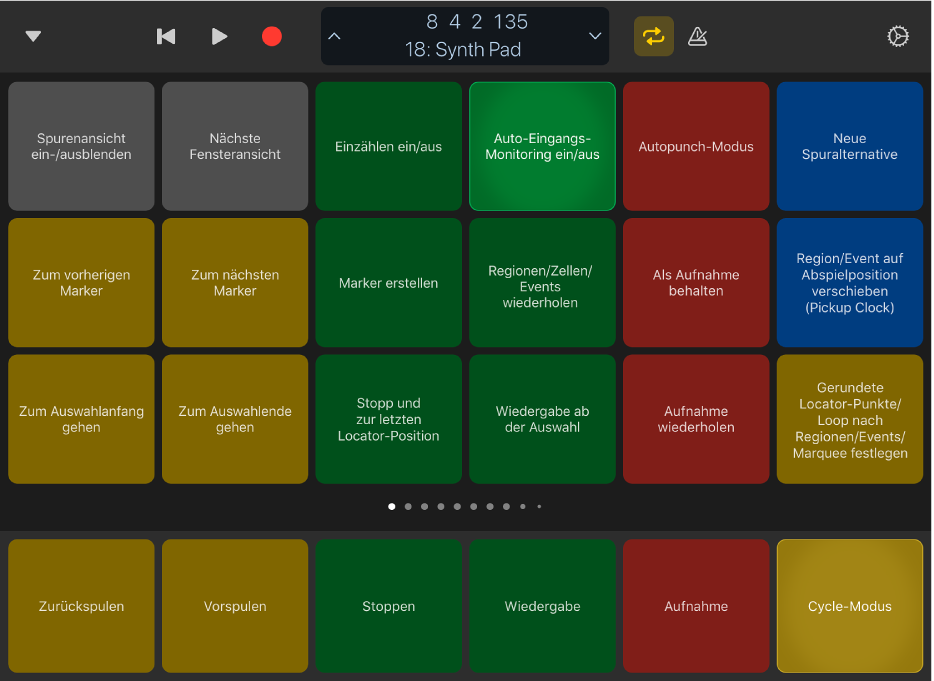
Unten in der Darstellung „Tastaturkurzbefehle“ befinden sich Standardkurzbefehle, die auch dann sichtbar sind, wenn du durch Streichen zwischen den Seiten wechselst. Du kannst diese Tastaturkurzbefehle durch Tastaturkurzbefehle deiner Wahl ersetzen.
Du kannst Tastaturkurzbefehle hinzufügen, entfernen und anpassen und so den Arbeitsablauf optimal an deine Anforderungen anpassen. Du kannst auch Sets mit Tastaturkurzbefehlen weitergeben, sodass sie anderen Benutzer zur Verfügung stehen.
Darstellung „Tastaturkurzbefehle“ öffnen
Tippe auf die Taste „Darstellung“
 in der Steuerungsleiste und anschließend auf „Tastaturkurzbefehle“.
in der Steuerungsleiste und anschließend auf „Tastaturkurzbefehle“.
Tastaturkurzbefehle in der oberen Leiste anzeigen
Tippe in der Steuerungsleiste auf die Taste „Obere Leiste“
 .
.Lege den Finger in der Steuerungsleiste auf die Taste „Obere Leiste“.
Tippe auf „Tastaturkurzbefehle“.
Tastaturkurzbefehl verwenden
Tippe mit einem Finger auf den bestehenden Kurzbefehl oder verwende im Bearbeitungsmodus für Kurzbefehle zwei Finger.
Tastaturkurzbefehl mehrmals verwenden
Lege den Finger auf einen vorhandenen Tastaturkurzbefehl.
Obwohl diese Technik nicht für alle Tastaturkurzbefehle geeignet ist, wirst du sie beispielsweise beim Navigieren und Zoomen nützlich finden.